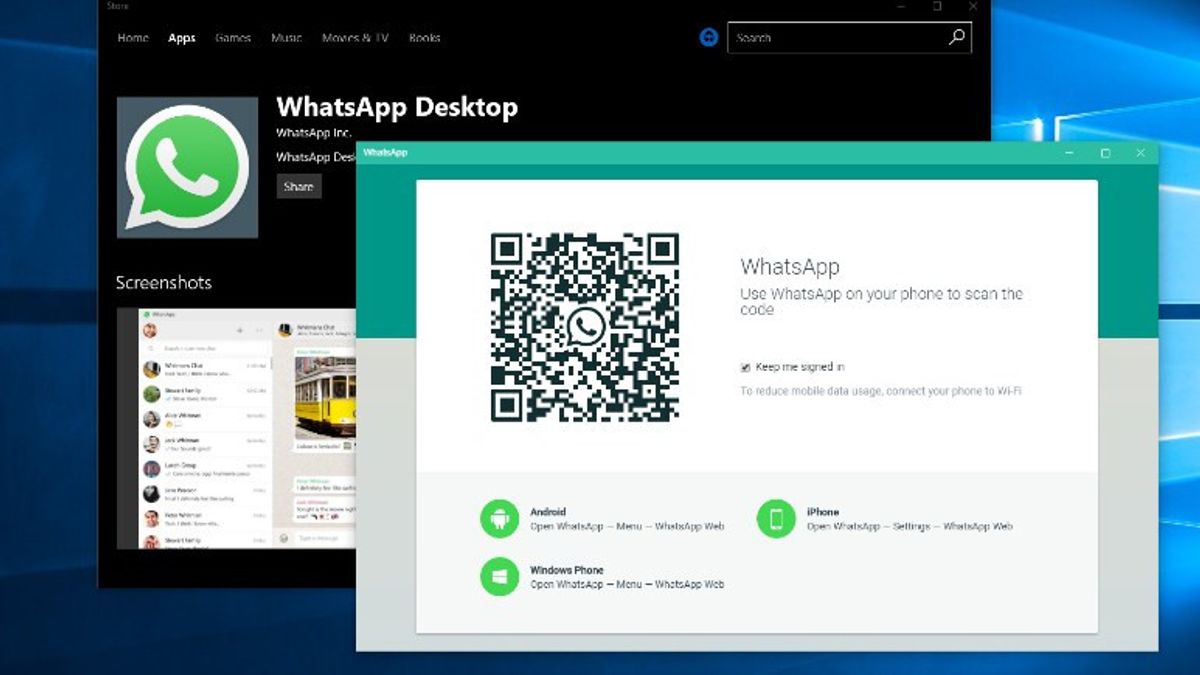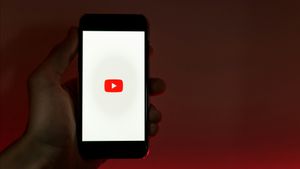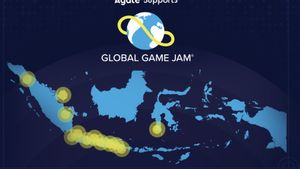YOGYAKARTA - WhatsAppインスタントメッセージングアプリケーションは、ユーザーが同時に複数のデバイスでWhatsAppアカウントを開くことを可能にするマルチデバイス機能をしばらく前にテストしました。
この機能は、WhatsAppユーザーが自分の仕事をしやすくするために作られています。この機能の利点の1つは、スマートフォンデバイスのメインアカウントがオフラインであっても、ユーザーはWhatsAppを使用できることです。
ただし、この機能はまだ試用段階またはベータ段階にあるため、WhatsApp アプリケーションでのさらなる使用は確認できません。したがって、この機能の使用を停止するユーザーは、最初にリンクされたデバイスからログアウトできます。
この記事では、さまざまなソースから VOI チームによってコンパイルされた WhatsApp アプリケーションのマルチデバイス機能から抜け出す手順について説明します。
WhatsAppのマルチデバイス機能から抜け出す方法WhatsAppアプリケーションですでにマルチデバイス機能を使用している場合は、最初に行うことができるのは、携帯電話でWhatsAppアプリケーションを開き、右上隅にある3点アイコンをクリックすることです。
使用可能なメニューオプションが多数表示され、「リンクされたデバイス」オプションを選択できます。後で WhatsApp アカウントに接続されているデバイスの一覧が表示され、同時に使用できます。
ユーザーが以前に WhatsApp Web またはデスクトップで 「ログイン」している場合は、使用しているデバイスからログアウトするか、または 「ログアウト」する必要があります。
ユーザーは、スマートフォンのWhatsAppアプリケーションをプライマリデバイスとして使用して、WhatsAppアカウントに接続されたデバイスのリストを発行することもできます。
このトリックは、ユーザーが「リンクされたデバイス」メニューに表示されるデバイスのリストを見て、すでに接続されているデバイスを削除することができます。表示されるポップアップウィンドウの「ログアウト」ボタンをクリックします。
この操作を行うと、以前に接続されたデバイスの一覧が含まれていたページ表示がクリーンになり、他のアクティブなデバイス名はなくなります。
「マルチデバイス」機能を終了するには、下部にある「ベータ版から終了」メニューを直接選択します。自動的に、あなたの「リンクされたデバイス」の設定は元の状態に戻り、ユーザーはWhatsApp Webを使用して他の1つのデバイスにアカウントを接続することができます。
ユーザーが別のデバイスでWhatsAppを使用したい場合に「マルチデバイス」機能を無効にした後、携帯電話のWhatsAppはオンラインである必要があります。
これは、WhatsAppの「マルチデバイス」機能を終了して、WhatsAppインスタントメッセージングアプリケーションを通常使用する方法です。
The English, Chinese, Japanese, Arabic, and French versions are automatically generated by the AI. So there may still be inaccuracies in translating, please always see Indonesian as our main language. (system supported by DigitalSiber.id)